TUTORIAL PASSO-A-PASSO
Procurando por uma maneira de passar apps para o cartão sd achei este tutorial no fórum GSM FANS o segui corretamente e apesar de não de la não especificar que seja para o tab 2 me surpreendeu o resultado funcionou perfeitamente, alias único método que realmente funcionou no tab 2 sendo que tem de estar com root.
Ressalvas : o app que usei foi o [font='Droid Sans', ', Arial, sans-serif} ']App2SD - https://play.google....mUuYXBwMnNkIl0.[/font]
[font=Verdana, Arial, Helvetica, sans-serif]o programa Mini Tool foi esta versão http://download.cnet...4-10962200.html[/font]
Baixe os arquivos:
[font=Verdana, Arial, Helvetica, sans-serif]Mini Partition + Serial[/font][font=Verdana, Arial, Helvetica, sans-serif] ([/font]Programa[font=Verdana, Arial, Helvetica, sans-serif] para particionar o SD): [/font]Clique Aqui
[font=Verdana, Arial, Helvetica, sans-serif]Link 2 SD[/font][font=Verdana, Arial, Helvetica, sans-serif] (App para passar os App's para o SD):[/font]Clique Aqui
[font=Verdana, Arial, Helvetica, sans-serif]ROOT para Android[/font][font=Verdana, Arial, Helvetica, sans-serif] (Necessário para funcionar o Link 2 SD): [/font]Clique Aqui
Particionando o Cartão de Memória;
1[font=Verdana, Arial, Helvetica, sans-serif] - Faça um backup de [/font]TODOS[font=Verdana, Arial, Helvetica, sans-serif] os seus arquivos em algum local do PC pois esse procedimento [/font]formata o cartão;
2[font=Verdana, Arial, Helvetica, sans-serif] - [/font]Instale o MiniTool Partition Wizard[font=Verdana, Arial, Helvetica, sans-serif] no seu computador;[/font]
3[font=Verdana, Arial, Helvetica, sans-serif] - Remova o cartão de memória e, utilizando o adaptador microsd/sd que veio com o celular, conecte ao computador através de um leitor de cartões. Você também pode fazer pelo cabo USB, mas é muito ariscado, alguns dizem que não se deve fazer por que o cartão não fica bom, eu já fiz dos dois jeitos e da certo![/font]
4[font=Verdana, Arial, Helvetica, sans-serif] – Abra o [/font]MiniTool Partition Wizard[font=Verdana, Arial, Helvetica, sans-serif];[/font]
(Não esqueça de fazer um backup do SD antes do próximo passo)
5[font=Verdana, Arial, Helvetica, sans-serif] - Delete a partição clicando com o botão Delete do programa;[/font]
[font=Verdana, Arial, Helvetica, sans-serif]
[font=Verdana, Arial, Helvetica, sans-serif]
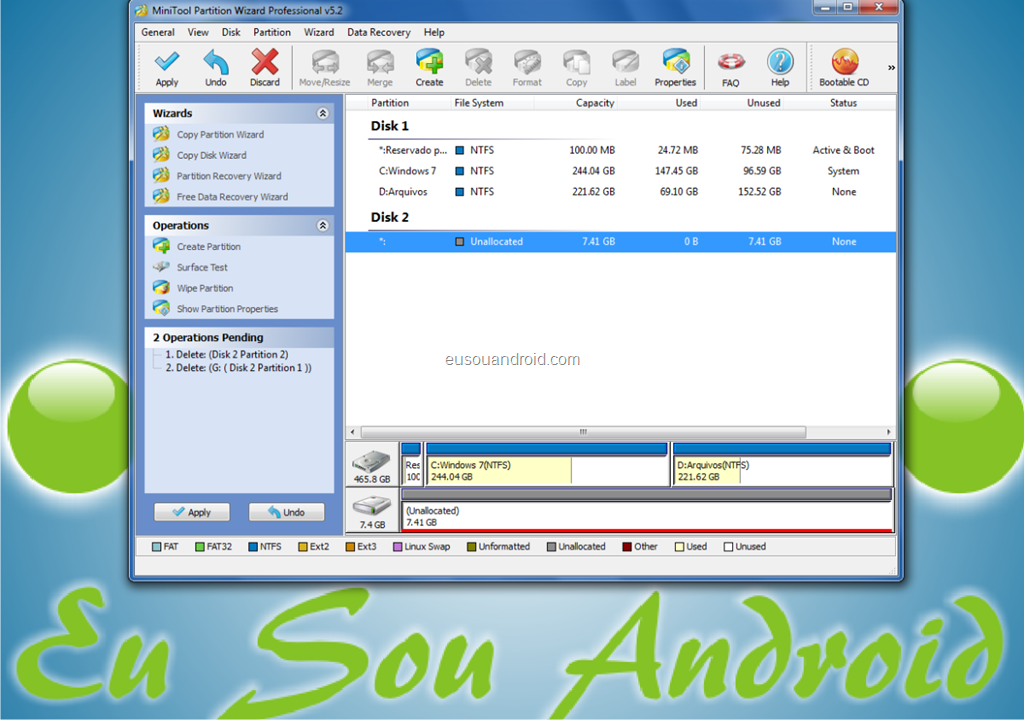 [/font]
[/font]6[font=Verdana, Arial, Helvetica, sans-serif] - Após deletar, clique no botão [/font]"Create"[font=Verdana, Arial, Helvetica, sans-serif]. Na janela [/font]"Create new partition"[font=Verdana, Arial, Helvetica, sans-serif] escolha as seguintes opções:[/font]
Create as > Primary[font=Verdana, Arial, Helvetica, sans-serif] [/font]
File System > FAT32
Partition Size >[font=Verdana, Arial, Helvetica, sans-serif] Escolha um tamanho [/font]QUE SOBRE NO MINIMO 500mb
(500mb é espaço suficiente para ao outra partição, onde ficarão os apps)
[font=Verdana, Arial, Helvetica, sans-serif]
[font=Verdana, Arial, Helvetica, sans-serif]
 [/font]
[/font][font=Verdana, Arial, Helvetica, sans-serif]O restante deixe como esta. Clique em OK. [/font]
[font=Verdana, Arial, Helvetica, sans-serif]Obs.: O espaço que restar será utilizado pelo Link2SD (Deixe "no máximo" 1Gb para o Link2SD). [/font]
7[font=Verdana, Arial, Helvetica, sans-serif] - Ao voltar pra janela anterior você verá que existem dois ícones, um verde e o outro cinza.[/font]
[font=Verdana, Arial, Helvetica, sans-serif]
[font=Verdana, Arial, Helvetica, sans-serif]
 [/font]
[/font][font=Verdana, Arial, Helvetica, sans-serif]Selecione a partição Cinza e clique no botão [/font]"Create"[font=Verdana, Arial, Helvetica, sans-serif]. O Particion Magics ira lhe avisar que você esta prestes a dividir o seu cartão de memória, aperte YES;[/font]
[font=Verdana, Arial, Helvetica, sans-serif]
[font=Verdana, Arial, Helvetica, sans-serif]
 [/font]
[/font][font=Verdana, Arial, Helvetica, sans-serif]Na janela [/font]"Create new partition"[font=Verdana, Arial, Helvetica, sans-serif] escolha as seguintes opções: [/font]
Create as > Primary[font=Verdana, Arial, Helvetica, sans-serif] [/font]
File System > EXT2[font=Verdana, Arial, Helvetica, sans-serif] [/font]
Partition Size > sera o restante de espaço do cartão
[font=Verdana, Arial, Helvetica, sans-serif](Se você deixou [/font]sobrando[font=Verdana, Arial, Helvetica, sans-serif] [/font]500mb[font=Verdana, Arial, Helvetica, sans-serif], esse sera o tamanho dessa partição) obs: [/font][font=Verdana, Arial, Helvetica, sans-serif]pode deixar o tamanho maior dependendo do tamanho do sd aqui foi usado um sd de 2GB[/font]
[font=Verdana, Arial, Helvetica, sans-serif]
[font=Verdana, Arial, Helvetica, sans-serif]
 [/font]
[/font][font=Verdana, Arial, Helvetica, sans-serif]O restante deixe como esta. Clique Ok [/font]
8[font=Verdana, Arial, Helvetica, sans-serif] - Ao voltar pra janela anterior agora clique em [/font]Apply[font=Verdana, Arial, Helvetica, sans-serif] e aguarde o término do processo! [/font]
9[font=Verdana, Arial, Helvetica, sans-serif] - Desligue o celular, coloque o cartão de memória nele e ligue o celular novamente, para que ele possa reconhecer o tamanho atual do cartão de memória. [/font]
[font=Verdana, Arial, Helvetica, sans-serif]Instalando e Configurando o Link2SD.[/font][font=Verdana, Arial, Helvetica, sans-serif] [/font]
1[font=Verdana, Arial, Helvetica, sans-serif] – Instale o [/font]Link2SD[font=Verdana, Arial, Helvetica, sans-serif].[/font]
2[font=Verdana, Arial, Helvetica, sans-serif] – Abra o Link2SD, ele vai pedir a permissão ao SuperUser, clique em Permitir.[/font]
[font=Verdana, Arial, Helvetica, sans-serif]
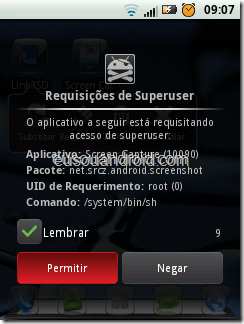 [/font]
[/font]3[font=Verdana, Arial, Helvetica, sans-serif] - Na janela seguinte ele vai buscar no seu SD as partições, escolha [/font]ext2[font=Verdana, Arial, Helvetica, sans-serif] e OK.[/font]
[font=Verdana, Arial, Helvetica, sans-serif]
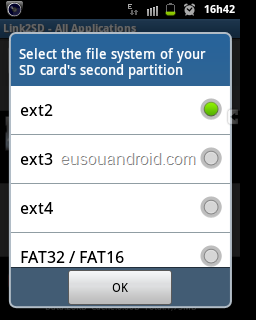 [/font]
[/font][font=Verdana, Arial, Helvetica, sans-serif]Caso [/font][font=Verdana, Arial, Helvetica, sans-serif]não tenha feito corretamente[/font][font=Verdana, Arial, Helvetica, sans-serif] a partição ele vai informar isso:[/font]
[font=Verdana, Arial, Helvetica, sans-serif]
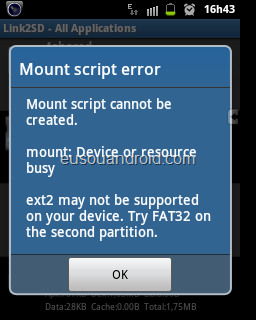 [/font]
[/font][font=Verdana, Arial, Helvetica, sans-serif]E terá que fazer novamente seguindo exatamente o tutorial.[/font]
[font=Verdana, Arial, Helvetica, sans-serif]Caso você tenha feito [/font][font=Verdana, Arial, Helvetica, sans-serif]tudo certo[/font][font=Verdana, Arial, Helvetica, sans-serif] irá aparecer isso:[/font]
[font=Verdana, Arial, Helvetica, sans-serif]
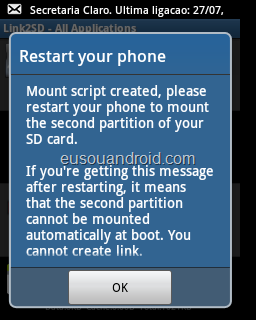 [/font]
[/font]4[font=Verdana, Arial, Helvetica, sans-serif] – Reinicie o seu celular, como a imagem acima pede;[/font]
5[font=Verdana, Arial, Helvetica, sans-serif] – Depois que você reiniciar o celular, abra o [/font]Link2SD[font=Verdana, Arial, Helvetica, sans-serif], ele ira mostra todos seus aplicativos instalados no celular, alguns já estarão no cartão de memória, e estarão com a mensagem [/font]“on SD Card”[font=Verdana, Arial, Helvetica, sans-serif].[/font]
[font=Verdana, Arial, Helvetica, sans-serif]
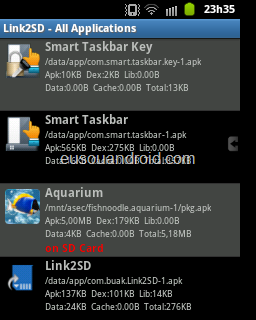 [/font]
[/font]6[font=Verdana, Arial, Helvetica, sans-serif] – Clique no aplicativo que você deseja mover para o SD;[/font]
[font=Verdana, Arial, Helvetica, sans-serif]
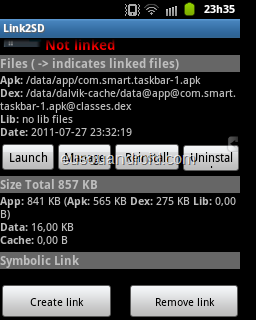 [/font]
[/font]7[font=Verdana, Arial, Helvetica, sans-serif] – Selecione [/font]“Create Link”
[font=Verdana, Arial, Helvetica, sans-serif]
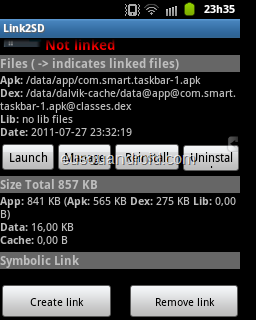 [/font]
[/font]8[font=Verdana, Arial, Helvetica, sans-serif] – Deixe marcada as opções como estão e aperte OK;[/font]
[font=Verdana, Arial, Helvetica, sans-serif]
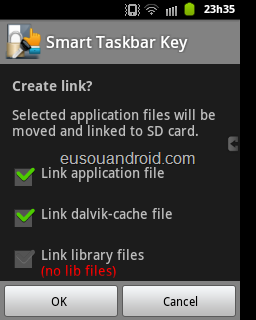 [/font]
[/font][font=Verdana, Arial, Helvetica, sans-serif]
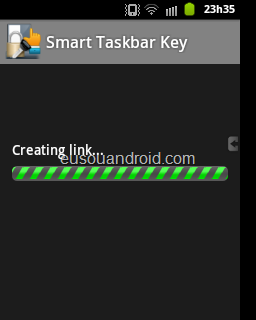 [/font]
[/font][font=Verdana, Arial, Helvetica, sans-serif]
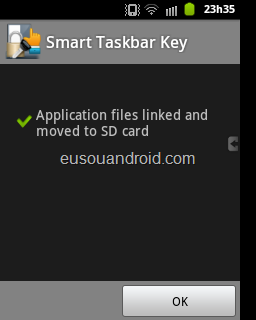 [/font]
[/font]9[font=Verdana, Arial, Helvetica, sans-serif] – Seja Muito mais feliz;[/font]
[font=Verdana, Arial, Helvetica, sans-serif]
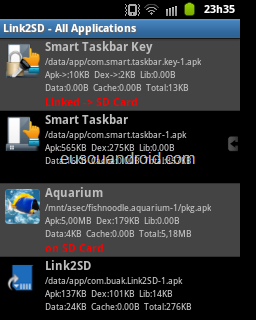 [/font]
[/font][font=Verdana, Arial, Helvetica, sans-serif](Testado e aprovado no Galaxy 5)[/font]
[font=Verdana, Arial, Helvetica, sans-serif]Dica:[/font][font=Verdana, Arial, Helvetica, sans-serif] Ao abrir o [/font]Link2SD[font=Verdana, Arial, Helvetica, sans-serif], espere carregar a lista de aplicativos. Aperte a tecla opções e selecione [/font]Sort[font=Verdana, Arial, Helvetica, sans-serif] e depois em [/font]Date[font=Verdana, Arial, Helvetica, sans-serif], assim os primeiros aplicativos da lista serão os últimos que foram instalados no seu aparelho, facilitando a procura pelos mesmos. [/font]
[font=Verdana, Arial, Helvetica, sans-serif]Pronto, agora é só passar os aplicativos que desejar para o SD e assim liberar memória interna.[/font]
[font=Verdana, Arial, Helvetica, sans-serif]
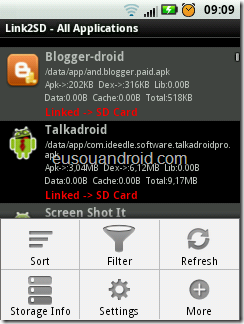 [/font]
[/font][font=Verdana, Arial, Helvetica, sans-serif]
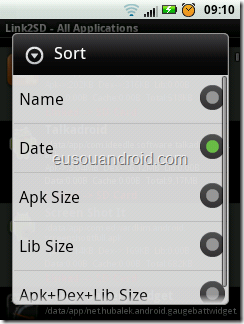 [/font]
[/font][font=Verdana, Arial, Helvetica, sans-serif]Obs.:[/font][font=Verdana, Arial, Helvetica, sans-serif] Todos os aplicativos [/font]instalados pelo usuário[font=Verdana, Arial, Helvetica, sans-serif] podem ser movidos para o SD, já aplicativos [/font]padrões de sistema não[font=Verdana, Arial, Helvetica, sans-serif], com exceção de alguns, mas não é recomendado mover estes, mova apenas os que você instalou. [/font]
Atenção!
Não mova Launchers e nenhum outro aplicativo que você queira rapidez e velocidade. Ao mover qualquer aplicativo par a o SD, o mesmo fica um pouco mais lento, nada drástico, mas por exemplo um launcher, você precisa que ele seja rápido.
[font=Verdana, Arial, Helvetica, sans-serif]Créditos: [/font]Pedro Armindo e ao site Lista Cinza do GSMfans[/b]]Lista Cinza do GSMfans
Editado por Zidanex3, 11 December 2012 - 11:46.












